Эффект лупы в движении 
1. Открываем любую картинку, над которой будем колдовать. Делаем двойной клик на фоне, что бы преобразовать его в слой (для удобства)
 [показать] [показать]
2. Инструментом Elliptical Marquee (Овальная область) делаем круглое выделение, желательно что бы текст находился посередине выделения, для лучшего эффекта
 [показать] [показать]
3. Жмем Ctrl+J. Получившийся слой опускаем под слой с фоном. Это вспомогательный слой для более удобной работы.
 [показать] [показать]
4. Загружаем выделение вспомогательного слоя, переключаемся на слой с фоном и снова жмем Ctrl+J. И загружаем выделение этого нового слоя.
 [показать] [показать]
5. К нему применяем Фильтр > Искажение > Сферизация
 [показать] [показать]
6. И к нему же, не снимая выделения, применяем Стиль слоя
Drop shadow (Тень)
 [показать] [показать]
Inner Shadow (Внутренняя тень)
 [показать] [показать]
Inner Glow (Внутреннее свечение)
 [показать] [показать]
Bevel and Emboss (Тиснение)
 [показать] [показать]
Satin (Глянец)
 [показать] [показать]
7. Все еще не снимая выделения, переключаемся на вспомогательный самый нижний слой, и удерживая клавишу Alt, жмем на клавишу со стрелкой в право, перемещая слой вместе с выделением на желаемое расстояние. Одно нажатие стрелки = 10рх. Для всех последующих слоев расстояние перемещения должно быть одинаковым. Я перемещала на 10рх
 [показать] [показать]
8. Переключаемся на слой с фоном и снова жмем Ctrl+J.
 [показать] [показать]
9. Загружаем выделение этого слоя и повторяем к нему п.п 5, 6. А затем дальше повторяем п.п.7, 8 и снова 5, 6 до тех пор пока не задествуем всю надпись.
10. Переключаемся в Image Ready (на Анимацию), дублируем кадры с фоном столько раз, сколько присутствует обработанных кружков. На каждый последующий кадр с фоном - накладываем слой с обработанным кругом, соответственно последующему движению
 [показать] [показать]
и вот результат
 [показать] [показать]
можно и разнообразить
 [показать] [показать]
Ну и мои пробы:
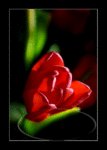 [429x600] [429x600] [680x610] [680x610]
Источник: http://mygame.my1.ru/publ/10-1-0-26
|